登录
- 微信登录
- 手机号登录
微信扫码关注“汇帮科技”快速登录
Loading...
点击刷新
请在微信【汇帮科技】内点击授权
300秒后二维码将过期
二维码已过期,点击刷新获取新二维码
登录
登录
其他登录方式
修改日期:2024-09-23 15:26
如何轻松将Apple上HEIC图片转换为JPG格式,5个方法!现在越来越多的智能手机开始使用高效的图像压缩格式 HEIC (High Efficiency Image Container) 来拍摄照片,例如 iPhone 和 iPad 手机。虽然 HEIC 提供了更高的压缩率和更好的图像质量,但它并非所有设备都兼容,这可能会导致分享图片时遇到问题。如果你想将你的 Apple 手机拍摄的 HEIC 格式图片转换为更广泛使用的 JPG 格式,以下5种方法能够帮助你:

作为一款专门针对 HEIC 格式图像转换的工具,"汇帮HEIC图片转换器" 简洁易用,功能强大,速度快。它支持批量转换,可以一次性处理多张图片。
1. 下载安装:从 "汇帮科技官网" 下载并安装“汇帮HEIC图片转换器”。
软件名称:汇帮HEIC图片转换器
下载地址:https://www.huibang168.com/download/wGnPm8JNWOlq
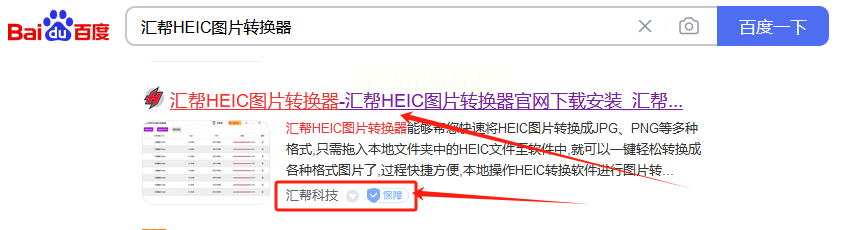
2. 添加文件:打开软件后,点击主界面上的“添加文件”按钮,选择需要转换的 HEIC 图片。也可以点击“添加文件夹”按钮,将整个文件夹内的 HEIC 图片一次性添加到软件中。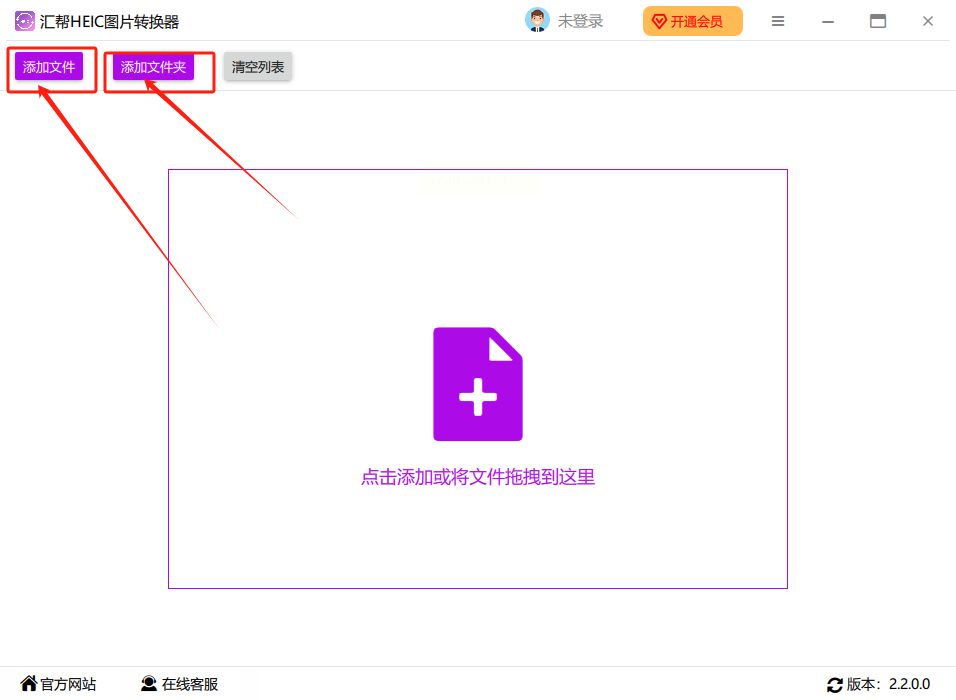
3. 设置输出格式:在软件界面的左下方,将导出格式设置为 JPG 格式(可以选择其他格式,如 PNG)。同时设置输出文件夹,可以选择电脑合适的输出位置。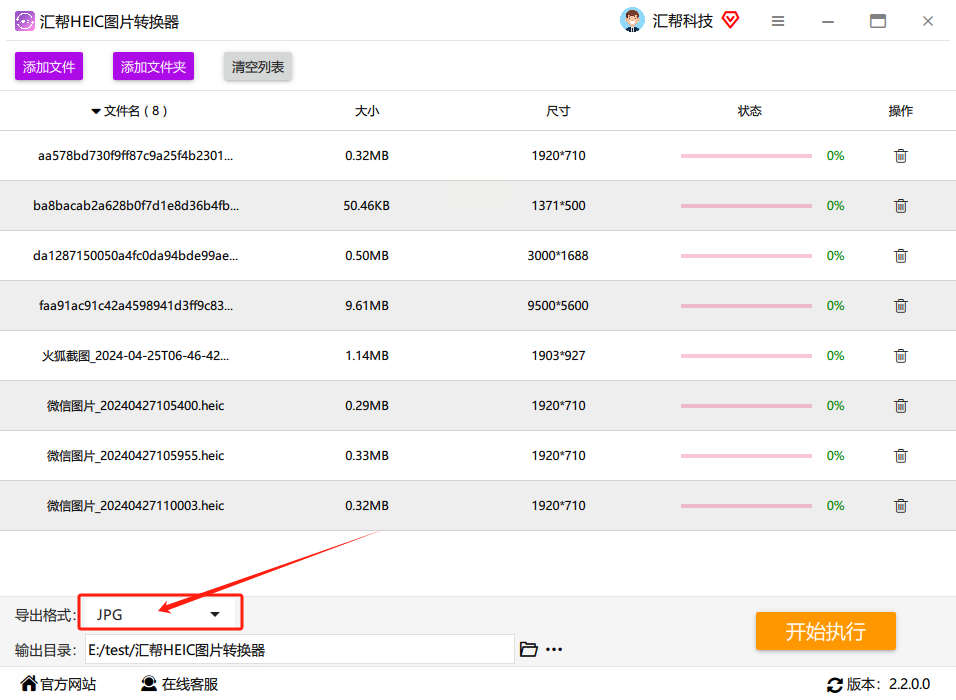
4. 开始转换:点击右下角黄色按钮“开始运行”,等进度条完成后,会自动打开输出文件夹,在这里你可以看到所有的输出的 JPG 文件。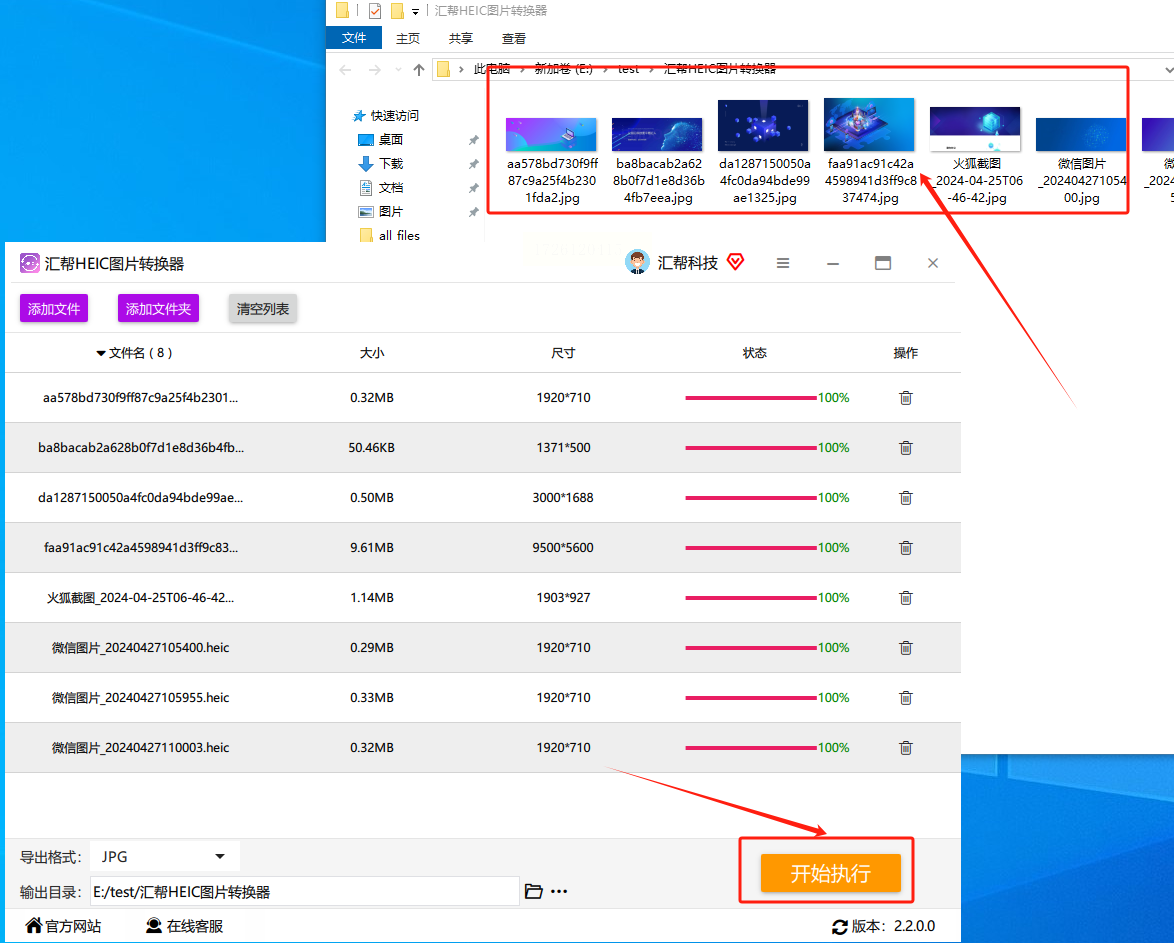
Eirddsoft HEIC 转换器 是一个功能强大的 HEIC 格式转换工具,支持多种输出格式,并提供自定义选项,可以根据你的需求调整图像参数。
1. 安装软件: 安装完 Eirddsoft HEIC 转换器 后打开软件。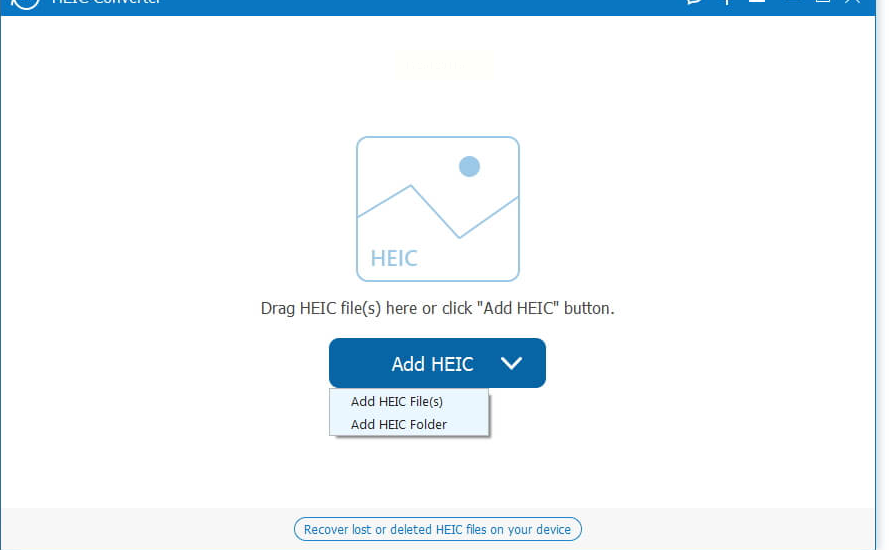
2. 添加HEIC文件:点击“添加HEIC”按钮并选择目标 HEIC 图像。 前一个选项允许您打开特定图像,后者将打开文件夹中的所有 HEIC 文件。
3. 设置自定义选项:在软件右侧,设置格式 “format”,下拉格式选择 JPG / JPEG。 如果要保持 HEIC 图像的透明度,请选择 PNG 反而。 其他参数,你可以根据自己的情况进行适当的选择。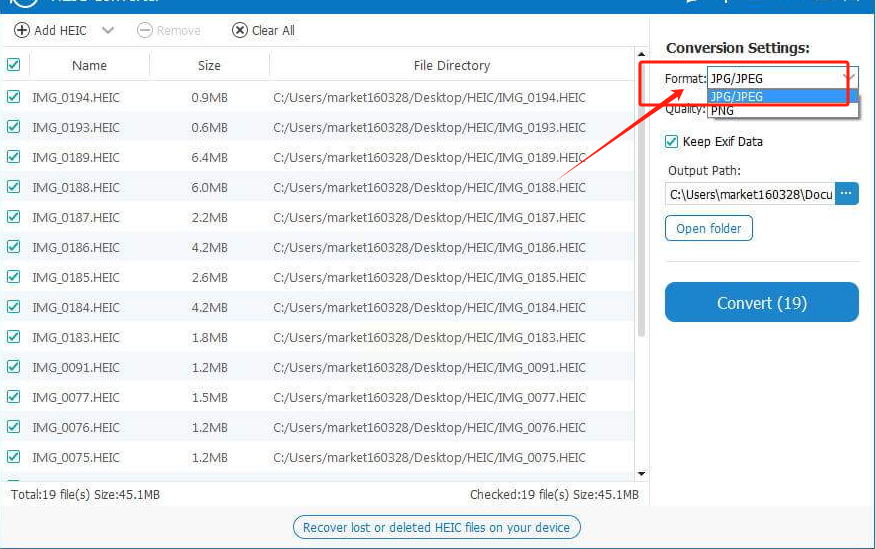
4. 开始转换:点击“输出文件夹 output path” ,然后选择一个合适的输出文件夹保存输出文件。最后,点击 “convert” 按钮,就会立即开始将 HEIC 转换为 JPG 。稍等一会,就会转换完成。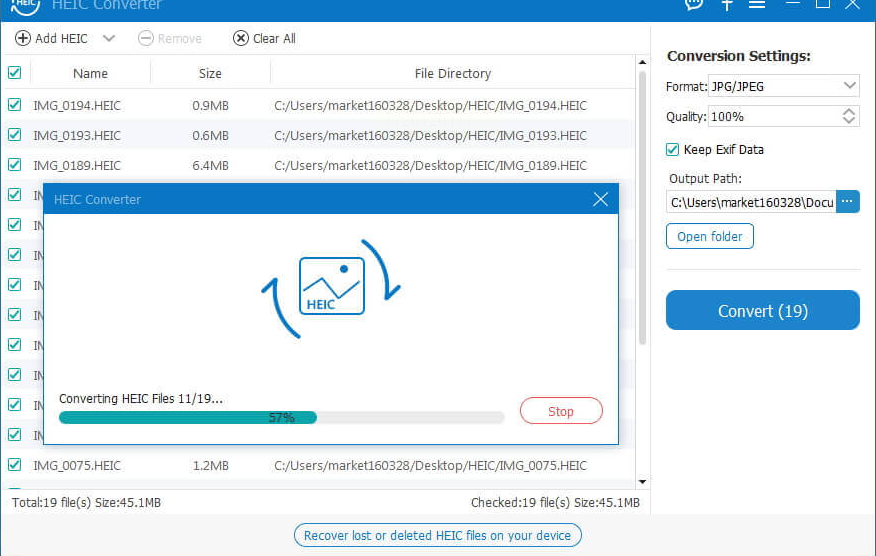
在线 HEIC 转 JPG 工具无需下载安装软件,直接在浏览器上使用即可,操作简单快捷。
1. 打开网址: 打开浏览器,输入一个可靠的在线 HEIC 转 JPG 网址,例如 TinyJPG 或 CloudConvert 等网站。
2. 上传 HEIC 文件: 点击“添加HEIC / HEIF文件”按钮,选择计算机上的 HEIC 图片,上传到网页中。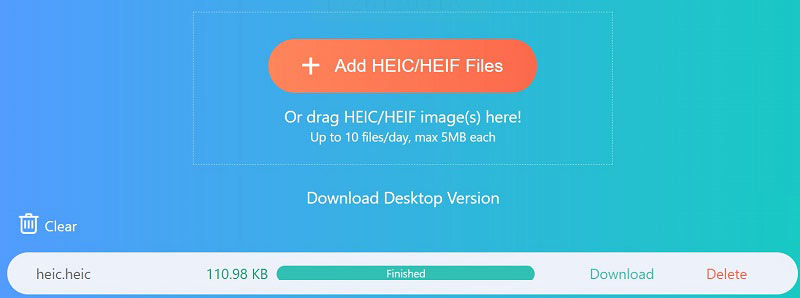
3. 开始转换: 上传完成之后,网页会自动开始转换 JPG 文件的操作。等待转换进度条完成 100% ,点击下载该文件,将其保存到你的电脑中。
苹果手机上有许多免费的 HEIC 转 JPG 应用,可以帮助你直接在手机上完成转换。
1. 打开照片应用程序: 打开 iPhone 上的照片应用程序,选择需要转换的 HEIC 格式图片。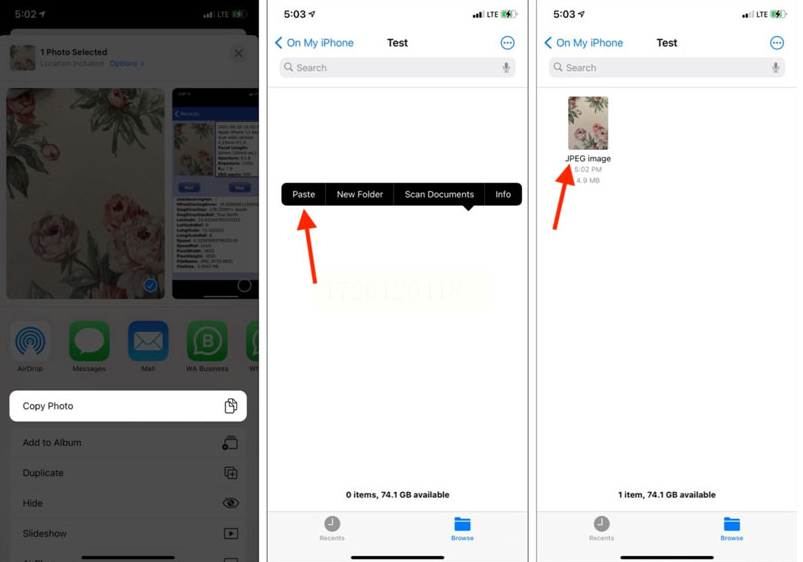
2. 选择转文件类型: 一些照片应用程序内置了 HEIC 转 JPG 的功能,可以直接在应用内进行转换。其他则需要你使用外部 APP 进行处理,例如 “Image Converter” 或 “Files”。
3. 设置输出路径: 选择保存转换后的 JPG 图片的文件夹位置。
优图是一个专业的照片编辑和管理软件,内置了 HEIC 转 JPG 的功能。
1. 下载安装: 从官方网站或应用商店下载并安装 “优图”。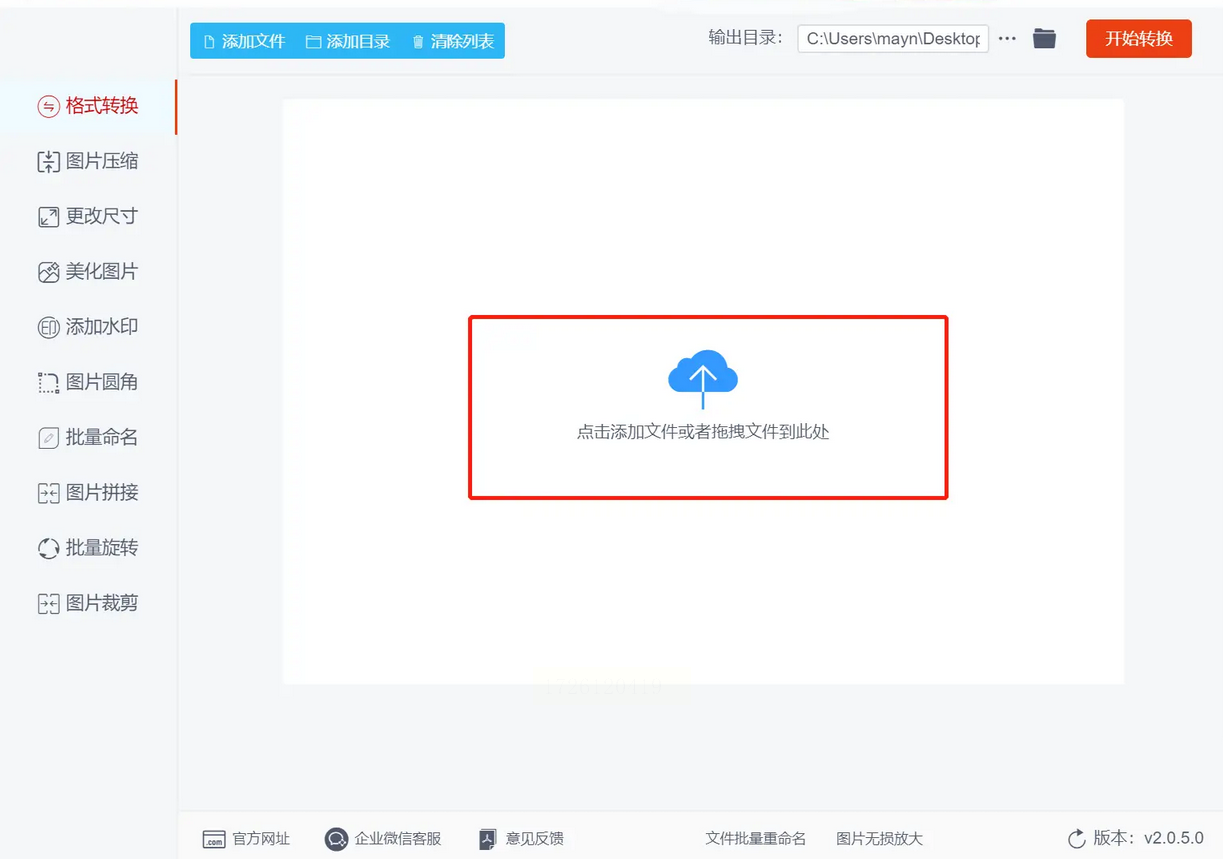
2. 导入图片: 打开软件后,导入需要转换的 HEIC 图片到软件中。
3. 设置输出格式: 在“文件”菜单下选择“保存为”,选择 JPG 格式作为输出格式。
4. 保存文件: 选择保存路径,点击 “确定” 保存修改后的 JPG 图片。
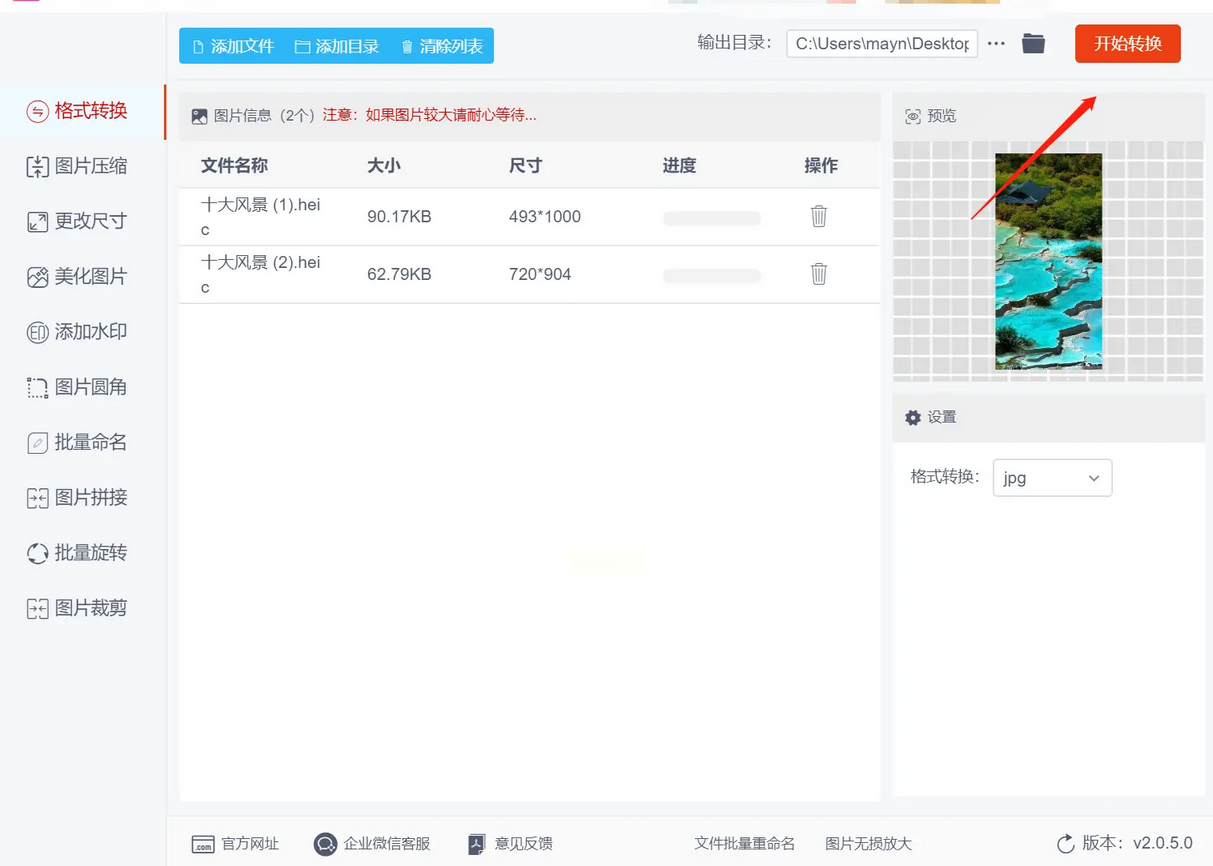
无论你是哪种用户,都可以使用以上的方法轻松将 Apple 上的 HEIC 图片转换为更广泛使用的 JPG 格式,方便你在各种设备上分享和使用你的图片。
如果想要深入了解我们的产品,请到 汇帮科技官网 中了解更多产品信息!
没有找到您需要的答案?
不着急,我们有专业的在线客服为您解答!

请扫描客服二维码